Dengan kedatangan iOS 14 Kami mendapat banyak berita, beberapa lebih baik dari yang lain, misalnya penurunan baterai yang terus-menerus yang mempengaruhi banyak pengguna, terutama mereka yang memiliki perangkat lama seperti iPhone X. Namun, tidak semuanya menjadi berita buruk dalam beberapa hari terakhir dengan kedatangan iOS 14.
Fitur-fitur baru telah muncul, sekarang dimungkinkan untuk menyesuaikan ikon dan membuat Widget Anda sendiri di iOS 14 dengan cara termudah yang dapat Anda bayangkan, temukan bersama kami bagaimana Anda dapat melakukannya. Seperti biasa, dalam Actualidad iPhone Kami mengajari Anda cara termudah untuk memaksimalkan iPhone atau iPad Anda.
Sesuaikan ikon
Cara menyesuaikan ikon adalah yang paling sederhana yang dapat Anda bayangkan. Saya selalu menyarankan Anda untuk melihat video yang menyertai kisah-kisah ini sehingga lebih mudah bagi Anda untuk mengikuti semua langkah menontonnya secara langsung, namun, kami selalu dapat meninggalkan Anda di sini dalam menulis detail terbaik. Apa yang akan kita lakukan adalah menerapkan logika yang relatif sederhana, dan untuk ini kita memerlukan salah satu aplikasi yang paling disukai oleh perusahaan Cupertino, kita berbicara tentang Pintasan.
Kami akan melakukan langkah-langkah sederhana berikut, tetapi yang pertama adalah kami memilih atau menyimpan di galeri kami foto atau ikon yang ingin kami gunakan nanti sebagai ikon yang dipersonalisasi. Untuk ini, kami dapat membuatnya sendiri melalui PhotoShop atau alat yang kami anggap sesuai, atau seperti yang terlihat di video-tutorial kami, mengunduhnya langsung melalui Gambar Google, saya biarkan sesuai dengan keinginan Anda, tetapi tetap berguna di galeri Foto iPhone Anda untuk nanti. Sekarang kita hanya akan masuk ke aplikasi Shortcuts dan melakukan langkah-langkah berikut:
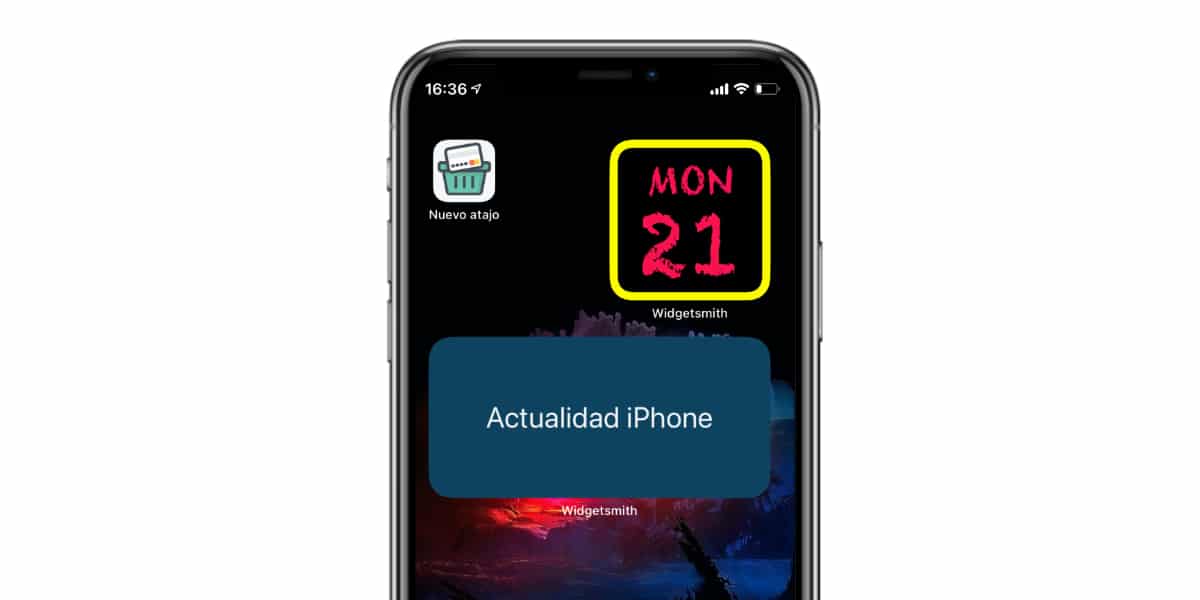
- Tekan tombol "+" untuk menambahkan pintasan baru
- Kami memilih opsi «Scrip»
- Kami memilih opsi "Buka aplikasi ..."
- Sekarang di «Pilih» kita tekan dan pilih aplikasi yang ingin kita buka
- Setelah dipilih kita tekan tombol «…» di bagian kanan atas
- Kami memilih «Show on Home Screen» dan klik pada ikon gambar
- Sekarang kami memilih foto dan menetapkannya
Siap, kami telah membuat pintasan kami sendiri untuk mensimulasikan ikon aplikasi. Secara pribadi, ini bukan fungsi yang sangat saya sukai karena membuat "jeda" kecil antara mengklik ikon dan berapa lama waktu yang dibutuhkan untuk membuka aplikasi, tetapi Tampaknya ini telah menjadi tren nyata dengan # iOS14HomeScreen jadi kami tetap menunjukkannya kepada Anda.
Sesuaikan Widget Anda sepenuhnya
Hal baru kedua adalah kemungkinan untuk membuat dan mengedit Widget kami sendiri, dan untuk ini kami akan menggunakan aplikasi yang telah diluncurkan di App Store iOS dan harus Anda unduh sesegera mungkin. Kita berbicara tentang Widgetsmith, sebuah aplikasi yang secara teori benar-benar gratis meskipun memiliki beberapa pembayaran terintegrasi. Sisanya adalah sejarah, setelah aplikasi diinstal kita akan dapat melihat bahwa kita memiliki tiga opsi Widget standar tradisional yang telah diterapkan Apple untuk sistemnya sendiri.
Setelah aplikasi terinstal, kita dapat masuk dan memilih ukuran tertentu dari Widget. Saat masuk, kita dapat menyesuaikan dari sumber ke bawah dan konten yang ditampilkan Widget. Jelas bahwa saat ini hanya terbatas pada informasi tertentu tentang cuaca, dan detail lainnya adalah hanya menampilkan konten dalam bahasa Inggris, tetapi pasti akan segera diperbarui untuk menampilkan konten yang lebih berbeda dan dalam lebih banyak bahasa. Untuk saat ini beberapa fiturnya berbayar dan yang lainnya benar-benar gratis, kami harus mengerjakannya.
Sementara itu, bergabunglah dengan tantangan, buka Twitter dan dengan hashtag # iOS14HomeScreen, kutip @A_iPhone (akun Twitter kami) dan tunjukkan kepada kami apa materi iklan Anda dengan alat penyesuaian baru ini. Anda juga dapat bergabung dengan saluran Telegram kami (TAUTAN) dan tunjukkan kepada kami bagaimana hasilnya.
